
Eclipse Memory Analyzer (MAT)是一个快速且功能丰富的Java堆分析器,可帮助您发现内存泄漏并减少内存消耗。
安装并启动
直接参考 Mac下MAT的安装
需要注意的是注意 JDK 版本和 MAT 版本的映射,最新的 MAT 版本为 1.12.0,需要在 JDK11 以上运行。
如果 JDK 版本为 11,且 MAT 版本是最新的,还需要修改 /Applications/mat.app/Contents/Eclipse/MemoryAnalyzer.ini,在文件中指定 JDK 版本,增加配置如下:
-vm D:/JAVA_HOME/bin/javaw.exe
亲自尝试下载 1.8.1 和 1.9.2 版本的 MAT,但是安装并配置好,虽然可以启动,却不能正常使用(点击界面按钮没有反应),最终下载了 1.12.0 版本的 MAT。
另外考虑到自己平时接触到的项目大多都是基于 JDK8,所以我又尝试下载了 1.7.0 版本的 MAT。
注意要修改 /Applications/mat.app/Contents/Info.plist 文件内容:
<!-- to use a specific Java version (instead of the platform's default) uncomment one of the following options,
or add a VM found via $/usr/libexec/java_home -V
<string>-vm</string><string>/System/Library/Java/JavaVirtualMachines/1.6.0.jdk/Contents/Commands/java</string>
<string>-vm</string><string>/Library/Java/JavaVirtualMachines/1.8.0.jdk/Contents/Home/bin/java</string>
<string>-vm</string><string>/Library/Java/JavaVirtualMachines/jdk1.8.0_301.jdk/Contents/Home/bin/java</string>
<string>-vm</string><string>/Library/Java/JavaVirtualMachines/jdk-9.0.4.jdk/Contents/Home/bin/java</string>
<string>-vm</string><string>/Library/Java/JavaVirtualMachines/jdk-11.0.13.jdk/Contents/Home/bin/java</string>
-->
<string>-vm</string><string>/Library/Java/JavaVirtualMachines/jdk1.8.0_301.jdk/Contents/Home/bin/java</string>
<string>-data</string><string>/Applications/mat.app/Contents/MacOS/workspace</string>
直接启动 mat.app,会提示如下错误:
无法打开“mat.app”,因为无法验证开发者。
可以修改 Mac 系统偏好设置——》安全与隐私——》点击左下角锁,输入密码——》通用——》点击允许打开。
1.7.0 版本的 MAT 启动后,UI 界面没反应,参考:https://www.eclipse.org/forums/index.php/t/1090889/,换个包即可。
mv /Users/xx/chrome下载/java相关/swt-4.7.1a-cocoa-macosx-x86_64/swt.jar /Applications/mat.app/Contents/Eclipse/plugins/org.eclipse.swt.cocoa.macosx.x86_64_3.104.2.v20160212-1350.jar
获取dump
本地准备一段代码,这个代码会导致 JVM 堆内存溢出,方便我们演示 MAT 的效果。
@Data
@AllArgsConstructor
@NoArgsConstructor
public class Goods {
private String name;
private Double price;
private String[] types;
}
//-Xms60m -Xmx60m -XX:+HeapDumpOnOutOfMemoryError -XX:HeapDumpPath=/Applications/mat.app/Contents/MacOS/workspace
public class OutOfMemoryTest {
public static void main(String[] args) throws InterruptedException {
Map<String, Goods> map = new HashMap<>();
int counter = 1;
while (true) {
Thread.sleep(10);
Goods goods = new Goods();
String[] types = new String[counter];
for (int i = 0; i < types.length; i++) {
types[i] = "type" + i;
}
goods.setName("hresh" + counter);
goods.setPrice(Double.valueOf(counter));
goods.setTypes(types);
map.put(goods.getName(), goods);
if (counter % 100 == 0) {
System.out.println("put" + counter);
}
counter++;
}
}
}
上述代码是在一个无限循环体中不断创建 Goods 对象,每次循环 new 出来的对象的 types 属性还在不断的扩大。
执行上述代码时,指定好堆内存大小,过段时间就会报错,并生成 dump 文件。
启动代码,运行一段时间后报错如下:
java.lang.OutOfMemoryError: GC overhead limit exceeded
Dumping heap to /Applications/mat.app/Contents/MacOS/workspace/java_pid17847.hprof ...
Heap dump file created [74544120 bytes in 0.279 secs]
Exception in thread "main" java.lang.OutOfMemoryError: GC overhead limit exceeded
at com.msdn.java.commandLine.mat.OutOfMemoryTest.main(OutOfMemoryTest.java:22)
相较于通过命令来导出 dump 文件,这种方式属于是事后处理,需要等待当前 JVM 出现问题后才能生成 dump 文件,实时性不高,而且一般也不会添加 HeapDumpOnOutOfMemoryError 参数。
关于 HeapDumpOnOutOfMemoryError 参数讲解:
-XX:+HeapDumpOnOutOfMemoryError 参数表示当JVM发生OOM时,自动生成DUMP文件。
-XX:HeapDumpPath={目录}参数表示生成DUMP文件的路径,也可以指定文件名称,例如:-XX:HeapDumpPath={目录}/java_heapdump.hprof。如果不指定文件名,默认会在项目根目录下生成一个文件,文件名格式为:java_<pid>_<date>_<time>_heapDump.hprof。
除此之外,还有几个命令:
-XX:+HeapDumpBeforeFullGC 当 JVM 执行 FullGC前
-XX:+HeapDumpAfterFullGC 当 JVM 执行 FullGC后
除了通过配置 JVM 参数来生成 dump 文件,还可以通过 jmap 工具来生成任意进程的 dump 文件。
# 先找到PID
ps -ef | grep java
# jmap 转存快照
jmap -dump:format=b,file=/opt/dump/test.dump {PID}
内存分析
使用 MAT 工具打开刚才生成的 dump 文件。需要注意的是,实际生产中获得的 dump 文件可能很大,MAT 载入会失败。可以尝试修改
/Applications/mat.app/Contents/Eclipse/MemoryAnalyzer.ini,如下所示:
-startup
../Eclipse/plugins/org.eclipse.equinox.launcher_1.3.100.v20150511-1540.jar
--launcher.library
../Eclipse/plugins/org.eclipse.equinox.launcher.cocoa.macosx.x86_64_1.1.300.v20150602-1417
-vmargs
-Xmx1024m
-Dorg.eclipse.swt.internal.carbon.smallFonts
-XstartOnFirstThread
增加一下-Xmx 的值,实在不行,我们就换用 VisualVM 来分析 dump 文件。
当加载完堆快照之后,MAT 的主界面将展示一张饼状图。
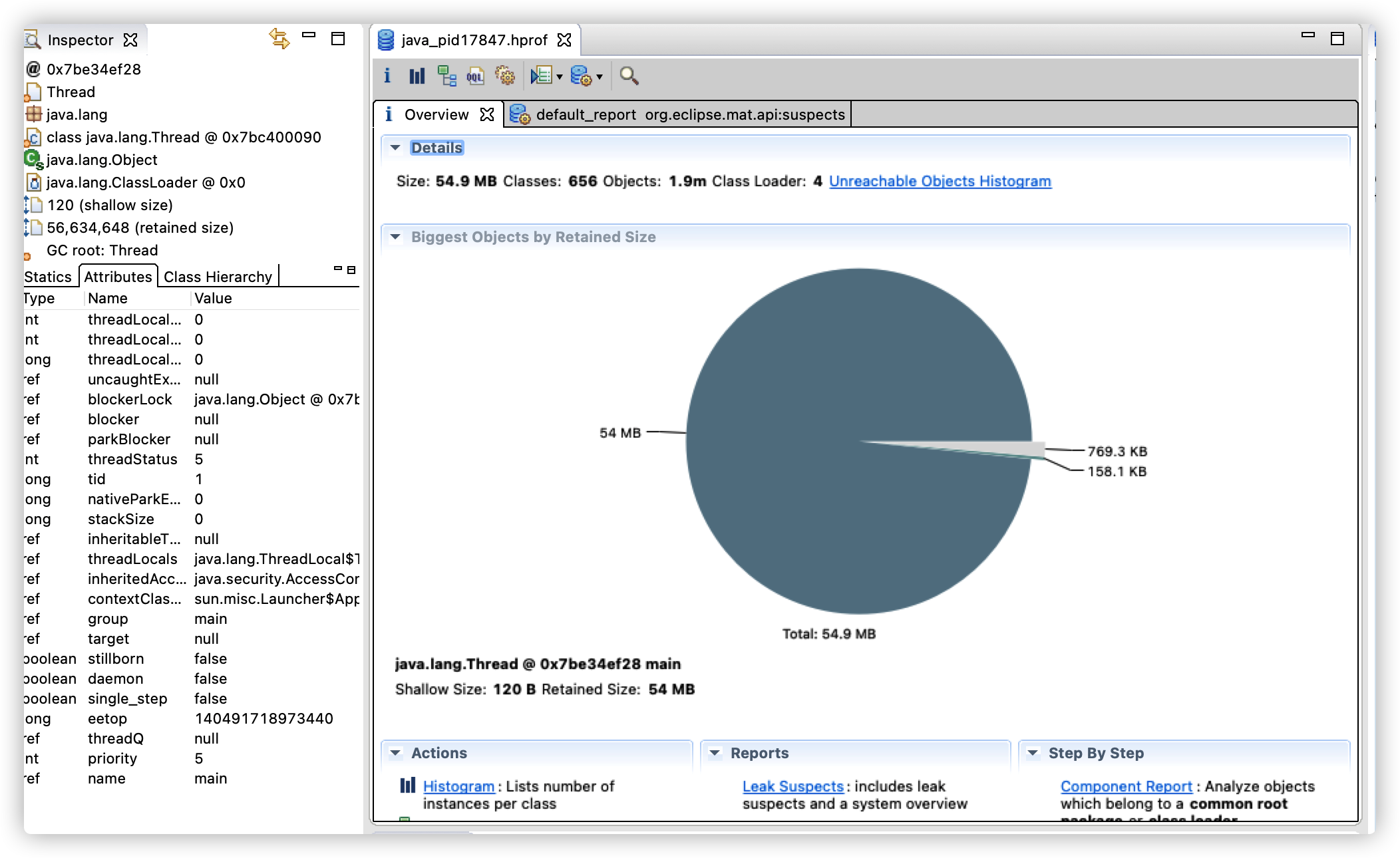
MAT 计算对象占据内存的两种方式。第一种是 Shallow heap,指的是对象自身所占据的内存。第二种是 Retained heap,指的是当对象不再被引用时,垃圾回收器所能回收的总内存,包括对象自身所占据的内存,以及仅能够通过该对象引用到的其他对象所占据的内存。上面的饼状图便是基于 Retained heap 的。
可以看出,有个应用占用了大部分的堆内存,那么该应用很可能存在问题,我们继续往下看。
点击上图下方 Reports 中的 Leak Suspects,得到如下显示。

从描述上看到,主线程有个本地变量占用了很大内存,这个变量是 HashMap 的实例。
MAT 包括了两个比较重要的视图,分别是直方图(histogram)和支配树(dominator tree)。
直方图(histogram)

相较于 jmap 的-histo 命令,MAT 工具更加强大,除了能够展示各个类的实例数目以及这些实例的 Shallow heap 总和,还可以计算 Retained heap,并支持基于实例数目或 Retained heap 的排序方式(默认为 Shallow heap)。此外,MAT 还可以将直方图中的类按照超类、类加载器或者包名分组。
根据上图可知,char[] 占用内存最大,其次是 String,而我们知道 String 里用 char[] 存储数据,所以归根结底还是 String 对象占用内存过大。我们之间来看 String 是被谁引用的,选中那一行,右键点击 List objects。
- with incoming references 表示的是当前查看的对象,被外部应用
- with outGoing references 表示的是当前对象,引用了外部对象
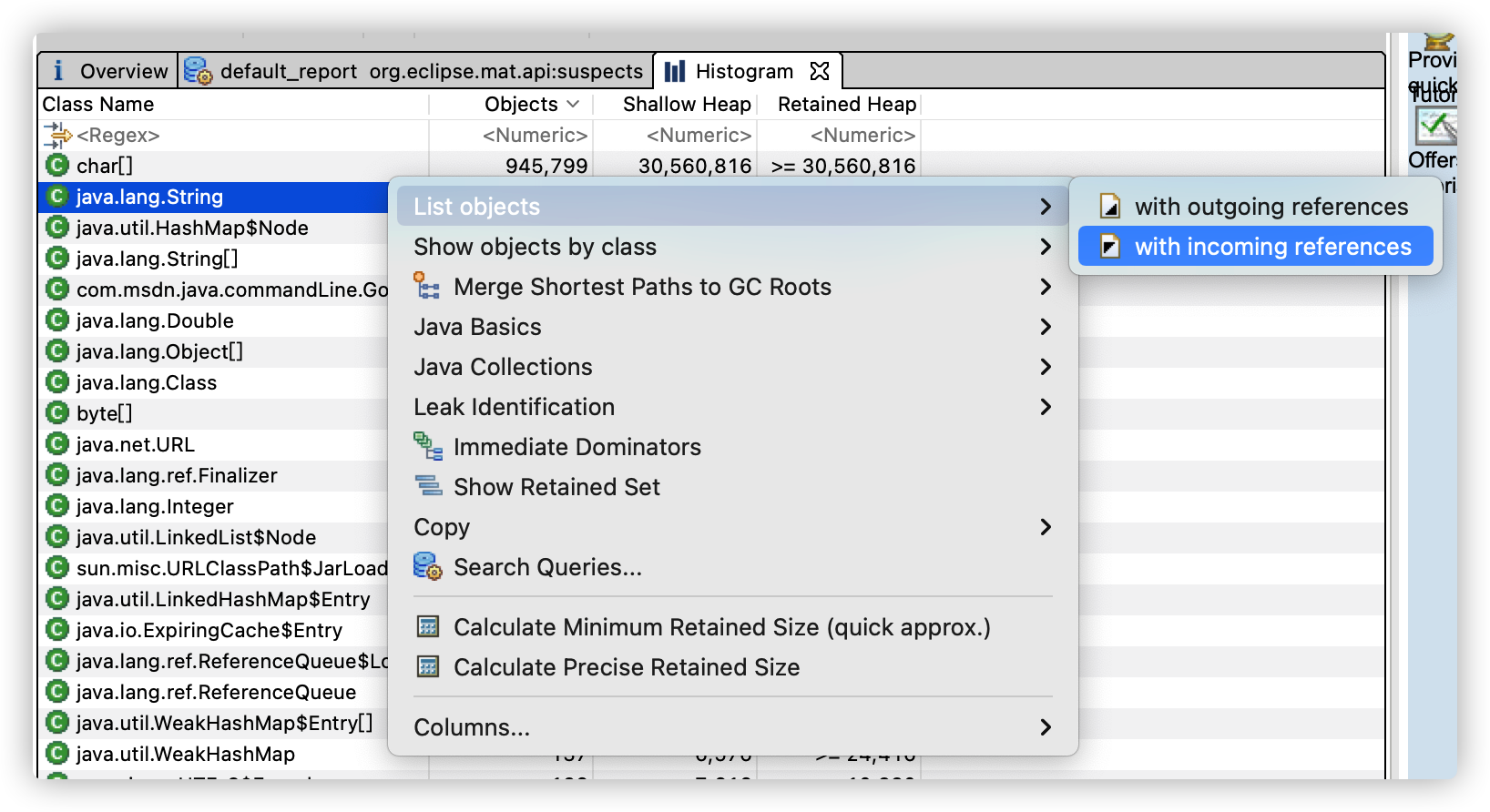
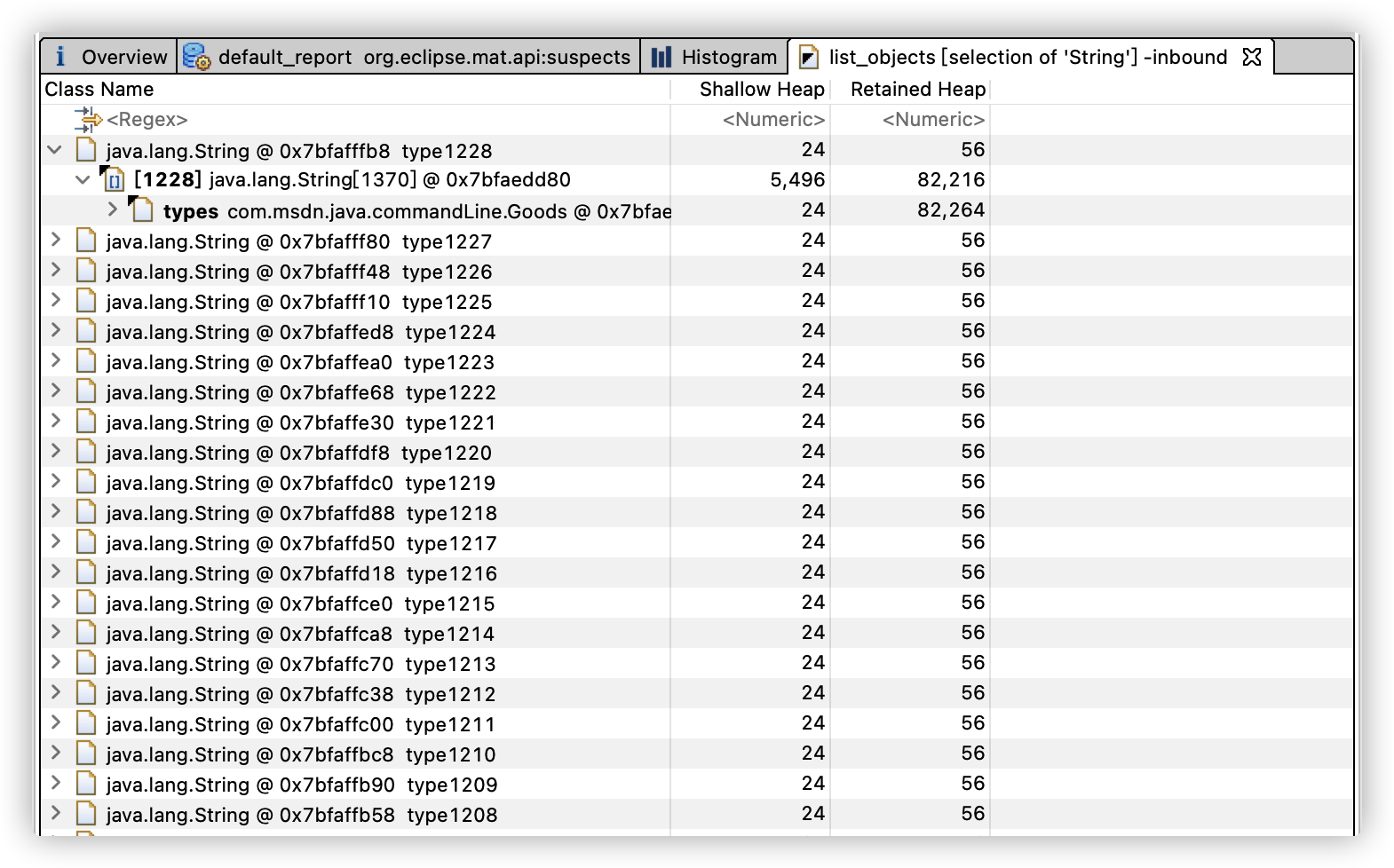
结果发现是 Goods 对象的 types 属性消耗了大量内存。
支配树(dominator tree)
支配树的概念源自图论。在一则流图(flow diagram)中,如果从入口节点到 b 节点的所有路径都要经过 a 节点,那么 a 支配(dominate)b。在 a 支配 b,且 a 不同于 b 的情况下(即 a 严格支配 b),如果从 a 节点到 b 节点的所有路径中不存在支配 b 的其他节点,那么 a 直接支配(immediate dominate)b。这里的支配树指的便是由节点的直接支配节点所组成的树状结构。
MAT 将按照每个对象 Retained heap 的大小排列该支配树。如下图所示:
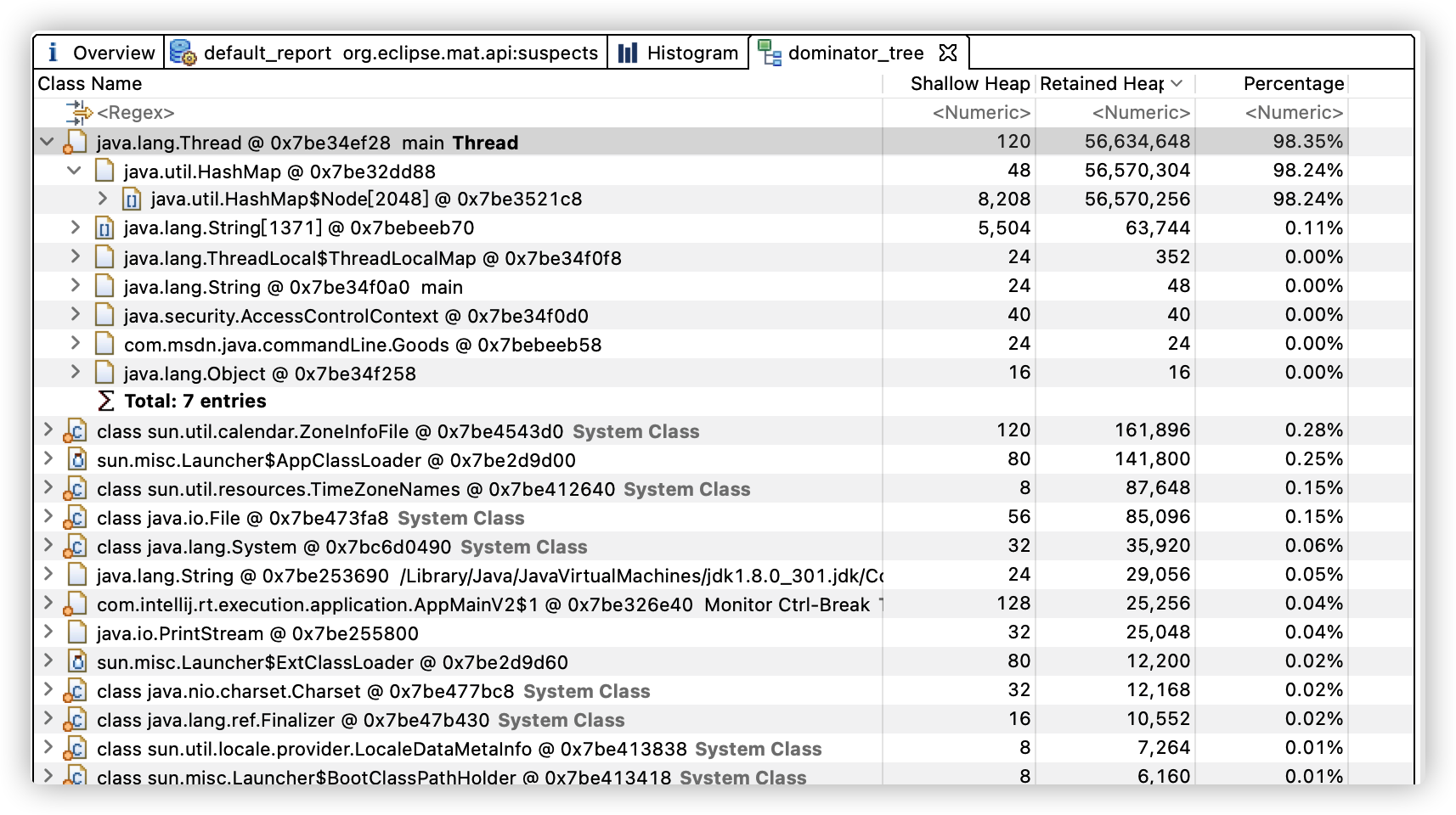
当在支配树视图中选中某一对象时,我们还可以通过 Path To GC Roots 功能,反向列出该对象到 GC Roots 的引用路径。如下图所示:


总结
通过 jstat 命令可以监控 GC 情况,通过查看 GC 过程中的值变化,来预测危险的发生,及时进行 GC 优化。
如果真的遇到内存溢出,我们可以通过 MAT 工具来分析错误原因,定位到具体的代码,然后处理相关问题。
推荐阅读
本文作者为hresh,转载请注明。